Tämä osio selittää, kuinka voit lisätä kohteen normaalitilan
aloitusnäytöltä.
HELPPOKÄYTTÖTILA
Muistiin skannatun asiakirjan
lähettämistä, kun toinen kone pollaa laitettasi, kutsutaan nimellä
"Pollausmuisti". Ennen pollausta toiseen laitteeseen faksattava asiakirja
täytyy skannata pollausmuistilokeroon.
ASIAKIRJAN SKANNAUS POLLAUSMUISTIIN
Tätä toimintoa voidaan käyttää vain, jos toinen laite on Super
G3- tai G3-yhteensopiva ja sisältää pollaustoiminnon.
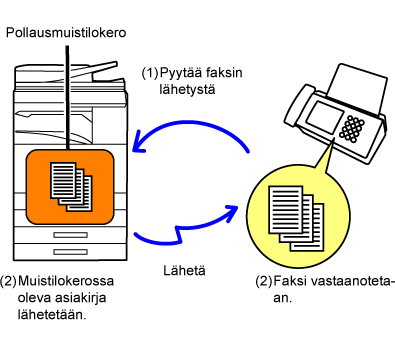
Tässä osassa esitellään "Pollauksen Suojausasetus", jonka
avulla voit määrittää, mitkä muut laitteet voivat käyttää pollausmuistia.
Kun laite pyytää faksin lähettämistä, voit sallia laitteelle
oikeuden käyttää pollausmuistia vain, jos sille ohjelmoitu lähettäjän
faksinumero vastaa omaan laitteeseesi tallennettua pollauksen käyttökoodinumerona.
Tätä toimintoa kutsutaan nimellä "Pollauksen Suojausasetus".
Voit käyttää tätä toimintoa, jos olet määrittänyt pollauksen
käyttökoodinumerot (muihin laitteisiin ohjelmoidut lähettäjän faksinumerot)
laitteen asetustilassa ja ottanut pollauksen suojausasetuksen käyttöön.
Näiden ohjeiden avulla voit skannata asiakirjan
pollauslähetyksen muistilokeroon (julkinen lokero).
Aseta alkuperäinen.
Aseta alkuperäinen automaattisen syöttölaitteen asiakirjan syöttötasolle tai valotuslasille.Valitse asetukset skannattavalle alkuperäiselle ja muille toiminnoille.
Kosketa [Muut]-näppäintä ja sitten [Muistilokero]-näppäintä.
Kosketa [Pollausmuisti]-välilehteä.
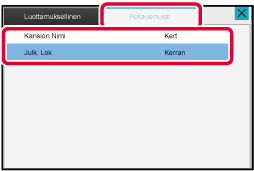
Kosketa [Julk. Lok]-näppäintä verkkokansioluettelossa.
Kosketa kohtaa [Muuta kertojen määrää] toimintopaneelissa.
Määritä kertojen määrä koskettamalla [Kerran] tai [Ei rajaa]-näppäintä.
Jos haluat jatkaa alkuperäisen asiakirjan lähettämistä, kosketa [Ei rajaa]-näppäintä. ja
ja
 .
.Kosketa [Aloita]-näppäintä aloittaaksesi alkuperäisen asiakirjan skannauksen.
Voit tarkistaa laitteen pollausmuistin muistilokeroon
(julkinen lokero) tallennetun asiakirjan.
Kosketa [Muut]-näppäintä ja sitten [Muistilokero]-näppäintä.
Kosketa [Pollausmuisti]-välilehteä.
Kosketa [Julk. Lok]-näppäintä verkkokansioluettelossa.
Tarkista asiakirja koskettamalla tehtäväpaneelin [Tarkista kuva]-näppäintä.
Jos haluat tulostaa asiakirjan, kosketa [Tulosta] tehtäväpaneelissa.Voit poistaa asiakirjan muistilokerosta
(julkinen lokero), jos sitä ei enää tarvita.
Kosketa [Muut]-näppäintä ja sitten [Muistilokero]-näppäintä.
Kosketa [Pollausmuisti]-välilehteä.
Kosketa [Julk. Lok]-näppäintä verkkokansioluettelossa.
Kosketa kohtaa [Tyhjennä ruutu] toimintopaneelissa.
Kosketa [Kyllä]-näppäintä.
Version 05a / bp70m65_usr_05a_fi